
📋 목차
그래픽 카드 드라이버는 원활한 성능을 유지하고, 최신 게임 및 소프트웨어와의 호환성을 보장하기 위해 주기적으로 업데이트해야 해요. 하지만 업데이트 과정에서 오류가 발생하거나, 드라이버 충돌로 인해 성능이 저하되는 경우도 있죠.
이번 가이드에서는 NVIDIA와 AMD 그래픽 카드의 최신 드라이버 업데이트 방법을 단계별로 소개할게요. 또한, 업데이트 전 확인해야 할 사항부터 충돌 해결 방법, 드라이버 최적화 팁까지 정리했어요. 🖥️
그럼 먼저, 드라이버 업데이트 전 필수 확인 사항부터 살펴볼까요?
✅ 드라이버 업데이트 전 필수 확인 사항
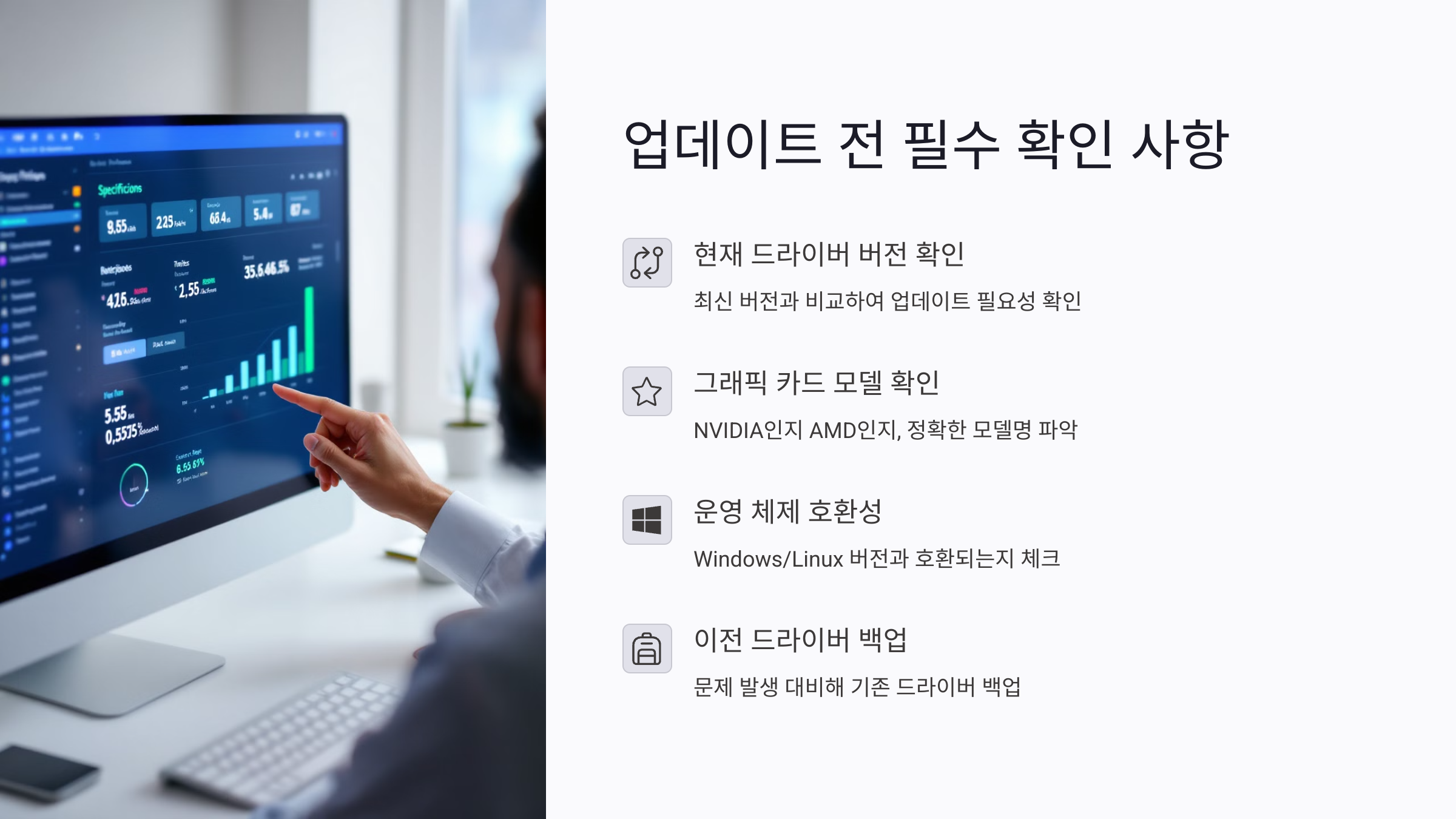
그래픽 카드 드라이버를 업데이트하기 전에 몇 가지 중요한 사항을 체크해야 해요. 이를 무시하면 업데이트 후 문제가 발생할 수도 있답니다.
✔️ 현재 드라이버 버전 확인: 최신 버전과 비교하여 업데이트가 필요한지 확인해요.
✔️ 그래픽 카드 모델 확인: NVIDIA인지 AMD인지, 그리고 모델명을 정확히 파악해야 해요.
✔️ 운영 체제 호환성: 드라이버가 사용 중인 Windows 또는 Linux 버전과 호환되는지 체크해요.
✔️ 이전 드라이버 백업: 업데이트 후 문제가 발생할 경우를 대비해 기존 드라이버를 백업하는 것이 좋아요.
🖥️ 그래픽 카드 드라이버 정보 확인 방법
| 운영 체제 | 확인 방법 |
|---|---|
| Windows | 장치 관리자 → 디스플레이 어댑터 → 드라이버 정보 |
| Mac | About This Mac → System Report → Graphics |
| Linux | Terminal → lspci | grep VGA |
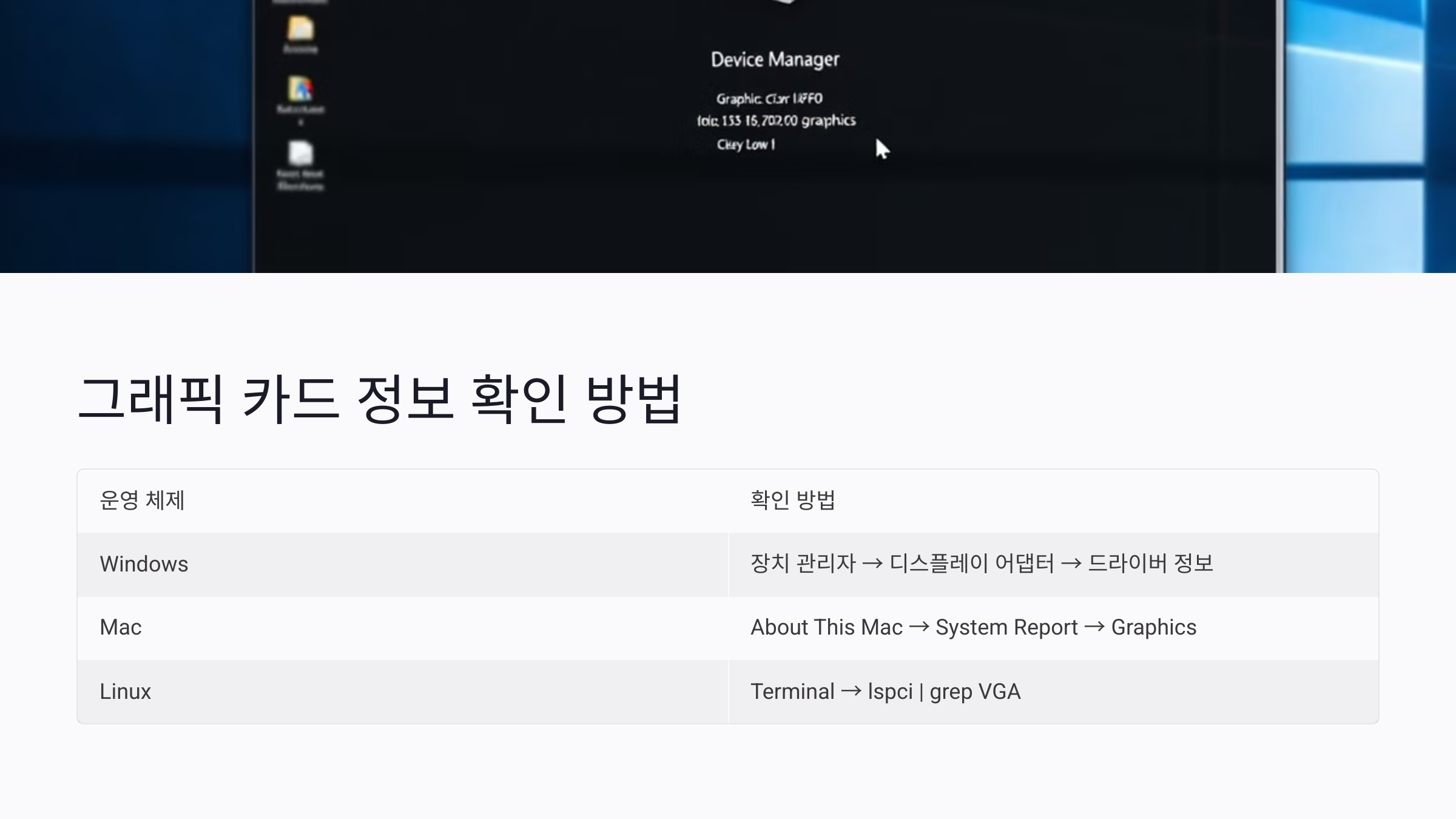
이제 그래픽 카드 정보를 확인했으니, 본격적으로 NVIDIA & AMD 드라이버를 업데이트하는 방법을 알아볼까요? 😊
🎮 NVIDIA & AMD 최신 드라이버 설치법

이제 본격적으로 그래픽 카드 드라이버를 설치하는 방법을 알아볼게요. 그래픽 카드 제조사에 따라 설치 과정이 조금씩 다르니, 자신이 사용 중인 브랜드에 맞게 진행하면 돼요.
아래에서는 NVIDIA와 AMD 드라이버 설치 방법을 단계별로 정리했어요. 🌟
🟢 NVIDIA 드라이버 설치 방법
1️⃣ NVIDIA 공식 다운로드 페이지에 접속해요.
2️⃣ 제품 유형(GeForce, Quadro 등), 제품 시리즈, 제품 모델을 선택한 후 검색 버튼을 눌러요.
3️⃣ 최신 드라이버를 다운로드한 후, 설치 프로그램을 실행해요.
4️⃣ 설치 유형을 선택하는 화면에서 '맞춤(고급)'을 선택한 후 '클린 설치' 옵션을 활성화하면 기존 드라이버를 깨끗이 정리할 수 있어요.
5️⃣ 설치가 완료되면 PC를 재부팅하면 끝! 🎉
🔴 AMD 드라이버 설치 방법
1️⃣ AMD 공식 다운로드 페이지에 접속해요.
2️⃣ 자신의 그래픽 카드 모델을 검색하거나, '자동 감지 및 설치' 기능을 활용해요.
3️⃣ 운영 체제에 맞는 최신 드라이버를 다운로드하고 실행해요.
4️⃣ 설치 화면에서 'Express Install' 또는 'Custom Install'을 선택할 수 있어요. 가능하면 'Custom Install'을 선택해 불필요한 소프트웨어를 제외하는 것이 좋아요.
5️⃣ 설치 완료 후 재부팅하면 끝! 🚀
🔍 NVIDIA vs AMD 드라이버 비교
| 항목 | NVIDIA | AMD |
|---|---|---|
| 다운로드 사이트 | NVIDIA 다운로드 | AMD 다운로드 |
| 자동 감지 지원 | ❌ 없음 (수동 선택 필요) | ✅ 가능 (자동 감지 기능 제공) |
| 클린 설치 옵션 | ✅ 제공 | ❌ 없음 (수동 삭제 필요) |
| 게임 최적화 기능 | ✅ NVIDIA GeForce Experience | ✅ AMD Adrenalin |
이제 최신 드라이버 설치는 완료됐어요! 하지만 드라이버 설치 후 종종 발생하는 충돌 및 오류 문제도 대비해야겠죠?
⚠️ 드라이버 충돌 및 오류 해결 가이드
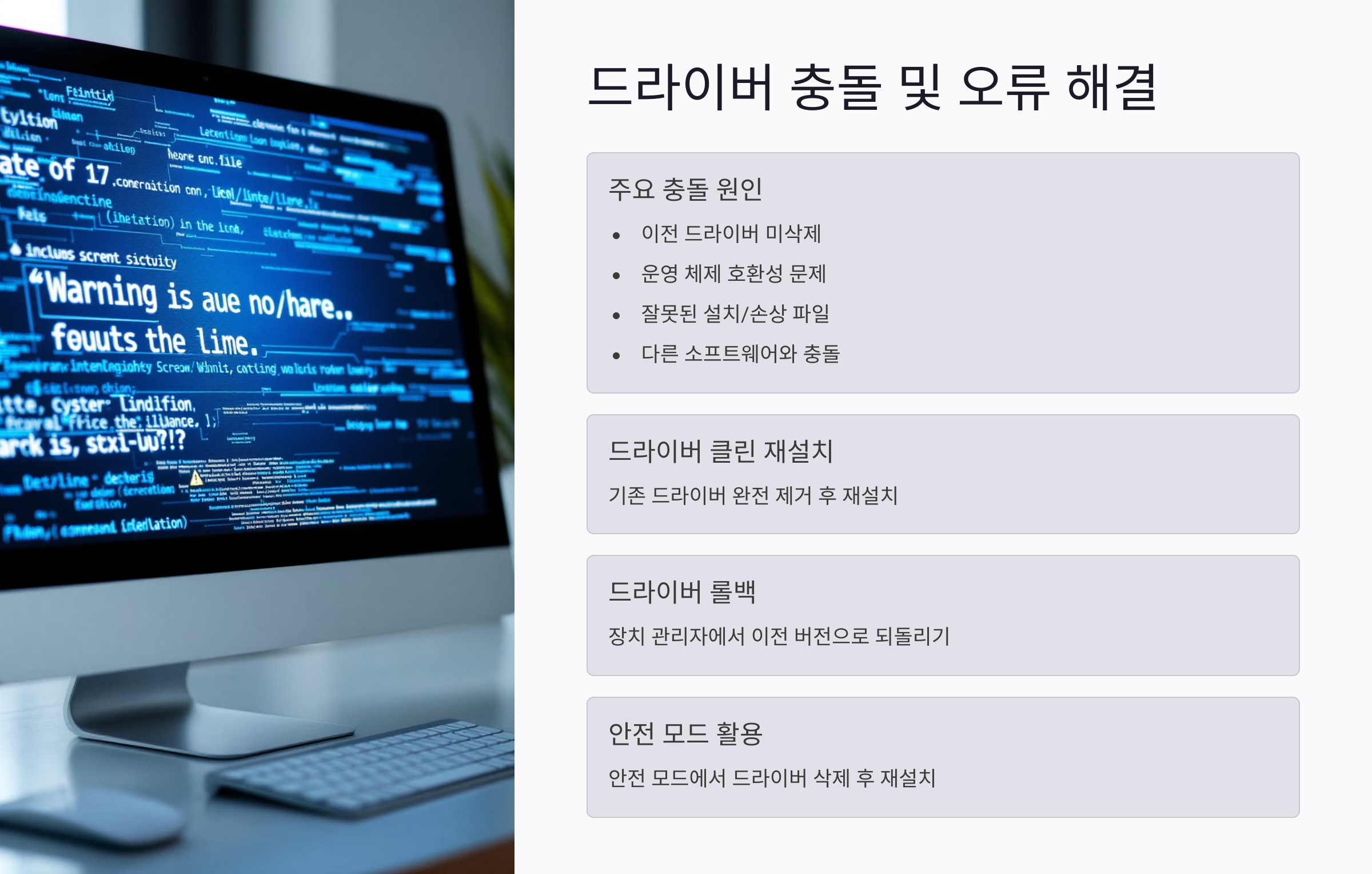
그래픽 카드 드라이버를 설치한 후, 종종 예상치 못한 오류가 발생할 수 있어요. 특히 화면 깜빡임, 블루스크린, 게임 크래시 같은 문제들이 대표적인데요.
이제부터 가장 흔한 드라이버 충돌 원인과 해결 방법을 단계별로 살펴볼게요. 💡
🔍 주요 드라이버 충돌 원인
1️⃣ 이전 드라이버가 완전히 삭제되지 않음
2️⃣ 드라이버와 운영 체제 버전의 호환성 문제
3️⃣ 잘못된 드라이버 설치 또는 손상된 파일
4️⃣ 다른 소프트웨어(예: 바이러스 백신)와의 충돌
🛠️ 드라이버 오류 해결 방법
✅ 방법 1: 드라이버 클린 재설치
- 기존 드라이버를 완전히 제거한 후 다시 설치하면 충돌 문제를 해결할 수 있어요.
- 구버전 드라이버 완전 삭제 방법 섹션을 참고해 주세요.
✅ 방법 2: 장치 관리자에서 드라이버 롤백
- '장치 관리자'에서 그래픽 카드를 선택하고 '드라이버 롤백'을 실행하면 이전 버전으로 되돌릴 수 있어요.
✅ 방법 3: 안전 모드에서 드라이버 삭제 후 재설치
- 안전 모드에서 실행하면 시스템 충돌 없이 드라이버를 삭제할 수 있어요.
📝 주요 드라이버 오류 해결 방법 비교
| 문제 | 해결 방법 | 난이도 |
|---|---|---|
| 화면 깜빡임 | 드라이버 재설치 또는 롤백 | ⭐ (쉬움) |
| 블루스크린 발생 | 안전 모드에서 드라이버 삭제 후 재설치 | ⭐⭐ (보통) |
| 게임 실행 중 크래시 | 드라이버 최신 업데이트 | ⭐ (쉬움) |
| 설치 후 화면 검은색 | 드라이버 롤백 후 다시 설치 | ⭐⭐⭐ (어려움) |
이제 드라이버 충돌 및 오류 해결 방법도 익혔으니, 구버전 드라이버를 완전히 삭제하는 방법을 알아볼까요? 🔄
PC 게임 최적화 설정, 안 하면 프레임 반토막!
📋 목차그래픽 설정 최적화 가이드NVIDIA & AMD 드라이버 최적화윈도우 게임 모드 설정법레이턴시 줄이는 네트워크 최적화SSD & RAM 활용한 로딩 속도 개선게임별 맞춤 최적화 팁PC 게임 최적화 관련
smartinfo-tree.tistory.com
고급 그래픽 설정 방법 (RTX & AMD 최적화)
📋 목차NVIDIA & AMD 제어판 최적화 설정그래픽 카드 성능 극대화 세팅법레이트레이싱 & DLSS 최적화 가이드게임별 맞춤형 그래픽 설정 적용법프레임 드랍 방지 및 화면 끊김 해결모니터 주사율 & G-
smartinfo-tree.tistory.com
🗑️ 구버전 드라이버 완전 삭제 방법

그래픽 카드 드라이버를 업데이트할 때 기존 드라이버가 완전히 제거되지 않으면 충돌이 발생할 수 있어요. 이를 방지하려면 구버전 드라이버를 깨끗하게 삭제해야 해요.
일반적인 삭제 방법 외에도 DDU(Display Driver Uninstaller)라는 전문 프로그램을 이용하면 완전 삭제가 가능해요. 😊
🖥️ 일반적인 드라이버 삭제 방법
1️⃣ Windows 키 + X를 눌러 '장치 관리자'를 엽니다.
2️⃣ '디스플레이 어댑터' 항목에서 자신의 그래픽 카드를 찾고, 우클릭 후 '장치 제거'를 선택합니다.
3️⃣ '이 장치의 드라이버 소프트웨어 삭제' 옵션을 체크한 후 '제거'를 누릅니다.
4️⃣ 컴퓨터를 재부팅하면 기본 드라이버가 자동으로 설치됩니다.
🔧 DDU(Display Driver Uninstaller) 사용법
1️⃣ DDU 공식 사이트에서 프로그램을 다운로드합니다.
2️⃣ 다운로드한 파일을 실행하고 압축을 풀어줍니다.
3️⃣ 'Windows 안전 모드'로 부팅한 후 DDU를 실행합니다.
4️⃣ 'Select Device Type'에서 'GPU'를 선택한 후 'Clean and restart' 버튼을 눌러 삭제합니다.
5️⃣ 시스템이 자동으로 재부팅되며, 드라이버가 깨끗하게 제거됩니다.
📊 일반 삭제 vs DDU 비교
| 방법 | 삭제 범위 | 재부팅 필요 여부 | 권장 여부 |
|---|---|---|---|
| 장치 관리자 | 기본 드라이버만 삭제 | ✅ 필요 | ⚠️ 제한적 |
| DDU | 잔여 파일 및 레지스트리까지 삭제 | ✅ 필요 | 💯 강력 추천 |
이제 구버전 드라이버를 완전히 삭제했으니, 새로운 드라이버를 설치해도 충돌 없이 사용할 수 있어요. 🚀
다음으로, '자동 업데이트 vs 수동 업데이트 비교'를 살펴볼까요? 🧐
🔄 자동 업데이트 vs 수동 업데이트 비교

그래픽 카드 드라이버를 업데이트하는 방법에는 자동 업데이트와 수동 업데이트 두 가지가 있어요. 각각의 방식에는 장단점이 있기 때문에 상황에 따라 적절한 방법을 선택하는 것이 중요해요.
어떤 방식이 더 좋은지 비교해볼까요? 🤔
🟢 자동 업데이트 방법
자동 업데이트는 제조사에서 제공하는 소프트웨어를 이용해 최신 드라이버를 자동으로 설치하는 방법이에요.
✅ NVIDIA GeForce Experience (NVIDIA 사용자용)
✅ AMD Adrenalin Software (AMD 사용자용)
✅ Windows 업데이트 (기본 제공 드라이버 설치 가능)
📌 장점:
✔️ 초보자도 쉽게 최신 드라이버를 유지할 수 있음
✔️ 중요한 보안 및 성능 패치를 자동으로 적용
✔️ 설정을 신경 쓰지 않아도 됨
⚠️ 단점:
❌ 간혹 최신 버전에서 오류가 발생할 가능성 있음
❌ 사용자 개입이 적어 특정 설정을 조정하기 어려움
🔴 수동 업데이트 방법
수동 업데이트는 사용자가 직접 제조사 웹사이트에서 최신 드라이버를 다운로드하여 설치하는 방식이에요.
📌 장점:
✔️ 원하는 버전의 드라이버를 직접 선택 가능
✔️ 필요에 따라 이전 버전으로 롤백 가능
✔️ 불필요한 소프트웨어 설치를 피할 수 있음
⚠️ 단점:
❌ 최신 버전이 항상 최적의 성능을 보장하는 것은 아님
❌ 초보자에게는 다소 어려울 수 있음
📊 자동 업데이트 vs 수동 업데이트 비교
| 항목 | 자동 업데이트 | 수동 업데이트 |
|---|---|---|
| 편리함 | ⭐⭐⭐⭐⭐ (매우 쉬움) | ⭐⭐ (조금 어려움) |
| 최신 유지 | ✅ 자동 적용 | ❌ 수동 확인 필요 |
| 버전 선택 가능 | ❌ 자동 결정 | ✅ 원하는 버전 선택 가능 |
| 충돌 위험 | ⚠️ 가끔 있음 | ⭕ 최소화 가능 |
자동 업데이트와 수동 업데이트, 각각의 장점과 단점을 고려해 자신에게 맞는 방식을 선택하면 돼요. 🎯
이제 드라이버를 설치한 후, 성능을 최적화하는 방법도 알아볼까요? 🚀
🚀 그래픽 드라이버 최적화 적용법
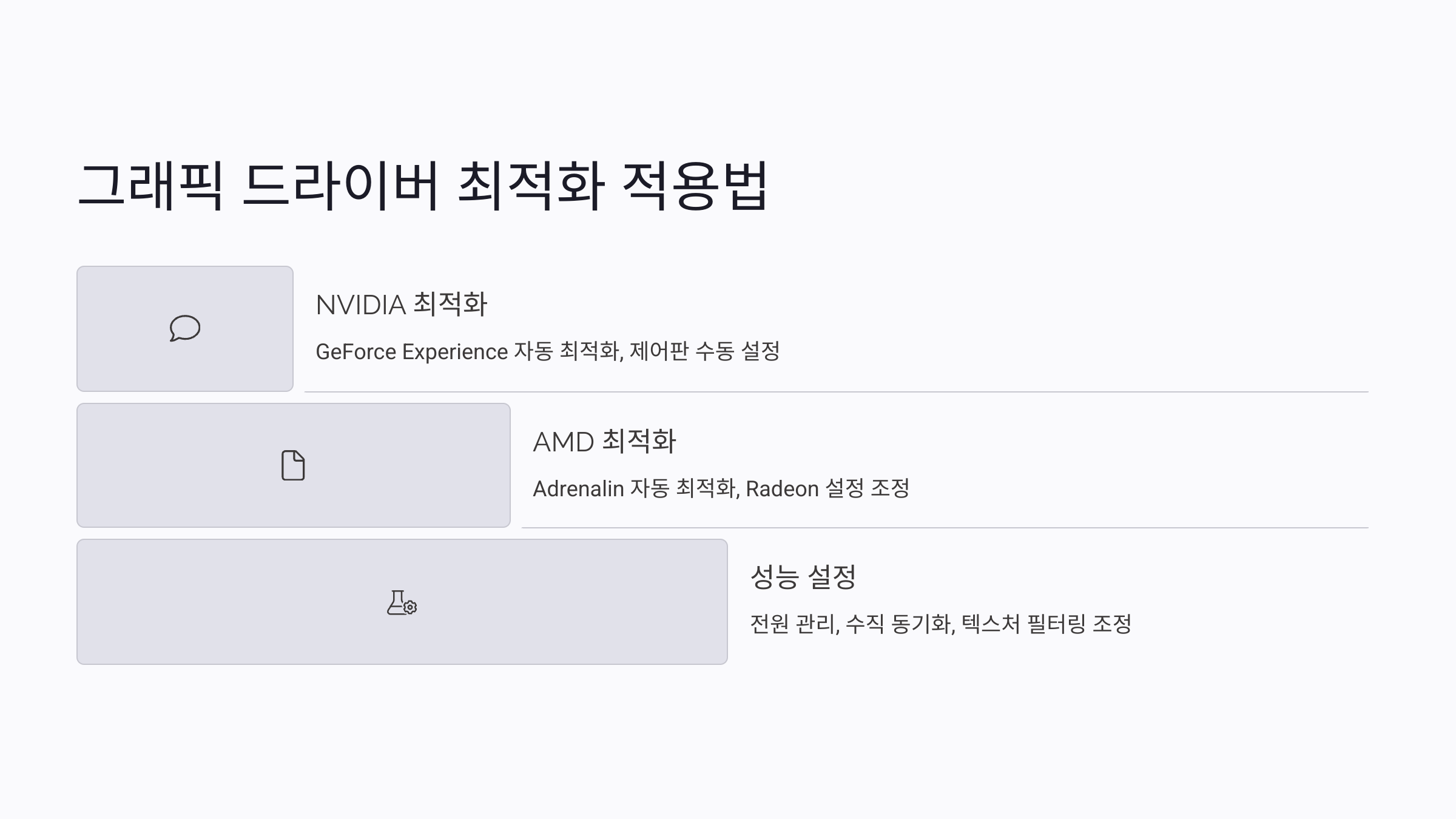
최신 그래픽 드라이버를 설치했다고 해서 끝이 아니에요! 최적화 설정을 적용해야 성능을 극대화할 수 있어요. 🎮
NVIDIA와 AMD 사용자별로 게임 성능을 높이는 방법과 시스템 전반의 최적화 팁을 정리했어요. 💡
🟢 NVIDIA 최적화 설정
NVIDIA 사용자는 GeForce Experience 또는 NVIDIA 제어판을 활용해 그래픽 성능을 조정할 수 있어요.
✅ GeForce Experience 자동 최적화
- 게임 목록에서 원하는 게임을 선택 후 ‘최적화’ 버튼 클릭
✅ NVIDIA 제어판 수동 최적화
1️⃣ NVIDIA 제어판 실행 (바탕화면에서 우클릭 → NVIDIA 제어판)
2️⃣ ‘3D 설정 관리’에서 다음 옵션을 조정:
- 전원 관리 모드 → ‘최고 성능 선호’
- 수직 동기화(V-Sync) → ‘끄기’ (FPS 제한 해제)
- 텍스처 필터링 품질 → ‘고성능’
🔴 AMD 최적화 설정
AMD 사용자는 AMD Adrenalin 소프트웨어를 활용하면 성능을 조정할 수 있어요.
✅ Adrenalin 자동 최적화
- ‘Gaming’ 탭에서 원하는 게임을 선택하고 최적화 버튼 클릭
✅ AMD 수동 설정
1️⃣ Radeon 소프트웨어 실행 (바탕화면에서 우클릭 → AMD Radeon 설정)
2️⃣ ‘그래픽’ 설정에서 다음 옵션을 조정:
- Radeon Anti-Lag → 활성화 (입력 지연 최소화)
- Radeon Chill → 비활성화 (FPS 최대 성능 유지)
- Radeon Boost → 활성화 (프레임 속도 증가)
📊 NVIDIA vs AMD 최적화 설정 비교
| 설정 항목 | NVIDIA | AMD |
|---|---|---|
| 전원 관리 | 최고 성능 선호 | Radeon Chill 비활성화 |
| 입력 지연 최소화 | 수직 동기화 끄기 | Radeon Anti-Lag 활성화 |
| FPS 성능 최적화 | V-Sync 끄기 | Radeon Boost 활성화 |
위 설정을 적용하면 게임과 프로그램에서 최상의 성능을 경험할 수 있어요! 🎯
이제 그래픽 카드 드라이버와 관련된 자주 묻는 질문(FAQ)을 확인해 볼까요? 🤔
❓ 그래픽 카드 드라이버 관련 자주 묻는 질문 (FAQ)

그래픽 카드 드라이버를 업데이트하다 보면 여러 가지 궁금한 점이 생길 수 있어요. 🔍
아래에서 가장 많이 받는 질문 8개를 정리했어요! 😊
Q1. 그래픽 카드 드라이버 업데이트는 얼마나 자주 해야 하나요?
A1. 일반적으로 새로운 게임을 설치하거나 그래픽 오류가 발생할 때 업데이트하는 것이 좋아요. 최신 성능과 보안을 유지하려면 1~2개월에 한 번 정도 확인하는 것이 이상적이에요.
Q2. 최신 드라이버를 설치했는데 성능이 저하되었어요. 어떻게 해야 하나요?
A2. 일부 드라이버는 최적화가 부족해 성능이 낮아질 수 있어요. 이럴 경우 이전 버전으로 롤백하거나, 안정적인 버전을 찾아 설치하는 것이 좋아요.
Q3. 드라이버 업데이트 후 게임이 멈추거나 오류가 발생해요.
A3. 먼저 드라이버를 다시 설치해 보고, 그래도 문제가 지속되면 DDU(Display Driver Uninstaller)를 이용해 기존 드라이버를 완전히 삭제한 후 새로 설치해 보세요.
Q4. NVIDIA와 AMD 드라이버는 자동 업데이트가 좋을까요, 수동 업데이트가 좋을까요?
A4. 초보자라면 자동 업데이트가 편리하지만, 게임 성능을 조절하고 싶다면 수동 업데이트를 추천해요.
Q5. Windows 업데이트를 통해 드라이버를 설치해도 괜찮을까요?
A5. Windows 업데이트에서 제공하는 드라이버는 기본적인 기능만 포함되어 있어요. 따라서 최신 기능과 최적화를 원한다면 제조사 공식 웹사이트에서 다운로드하는 것이 좋아요.
Q6. 그래픽 드라이버 업데이트 후 화면이 검게 변했어요. 해결 방법이 있나요?
A6. 안전 모드로 부팅한 후, 장치 관리자에서 드라이버를 롤백하거나 삭제 후 재설치해 보세요.
Q7. DDU를 사용하면 모든 드라이버가 삭제되나요?
A7. 네, DDU는 그래픽 드라이버와 관련된 모든 파일과 레지스트리 값을 삭제하기 때문에, 이후 새로운 드라이버를 설치해야 해요.
Q8. 그래픽 드라이버 업데이트 후 프레임(FPS)이 상승할까요?
A8. 최신 드라이버는 특정 게임이나 프로그램에 대한 최적화가 포함될 수 있어요. 하지만 모든 경우에 FPS가 증가하는 것은 아니며, 게임 최적화와 하드웨어 성능에 따라 다를 수 있어요.
이제 그래픽 카드 드라이버 업데이트에 대한 모든 정보를 알게 되었어요! 🎉
더 나은 게임 성능과 시스템 안정성을 위해 주기적으로 드라이버를 관리해 보세요. 🚀
PC 게임 최적화 설정, 안 하면 프레임 반토막!
📋 목차그래픽 설정 최적화 가이드NVIDIA & AMD 드라이버 최적화윈도우 게임 모드 설정법레이턴시 줄이는 네트워크 최적화SSD & RAM 활용한 로딩 속도 개선게임별 맞춤 최적화 팁PC 게임 최적화 관련
smartinfo-tree.tistory.com
고급 그래픽 설정 방법 (RTX & AMD 최적화)
📋 목차NVIDIA & AMD 제어판 최적화 설정그래픽 카드 성능 극대화 세팅법레이트레이싱 & DLSS 최적화 가이드게임별 맞춤형 그래픽 설정 적용법프레임 드랍 방지 및 화면 끊김 해결모니터 주사율 & G-
smartinfo-tree.tistory.com